CentOS 다운로드 및 설치하기 사전 준비

설치하기에 앞서 VMware를 설치해주고 CentOS ISO 파일을 다운로드합니다.
주의 | ISO 파일은 압축 해제를 하지 않고 그대로 가지고 있습니다.

C드라이브 안에 hadoopOS, myCentOS 이름으로 빈 폴더를 생성해 줍니다.

hadoopOS 폴더 안에 다운 받은 CentOS ISO를 넣어둡니다.
CentOS 설치

VMware를 켜주고 우측에 Create 버튼을 눌러줍니다.

VMware를 켜주고 우측에 Create 버튼을 눌러줍니다.

아까 만든 hadoop 폴더에 넣어둔 CentOS ISO 파일을 알집 모양 그대로 불러와 줍니다.

불러온 내용 확인 후 다음으로 진행합니다.

이름을 바꿔주고 경로를 바꿔줍니다.
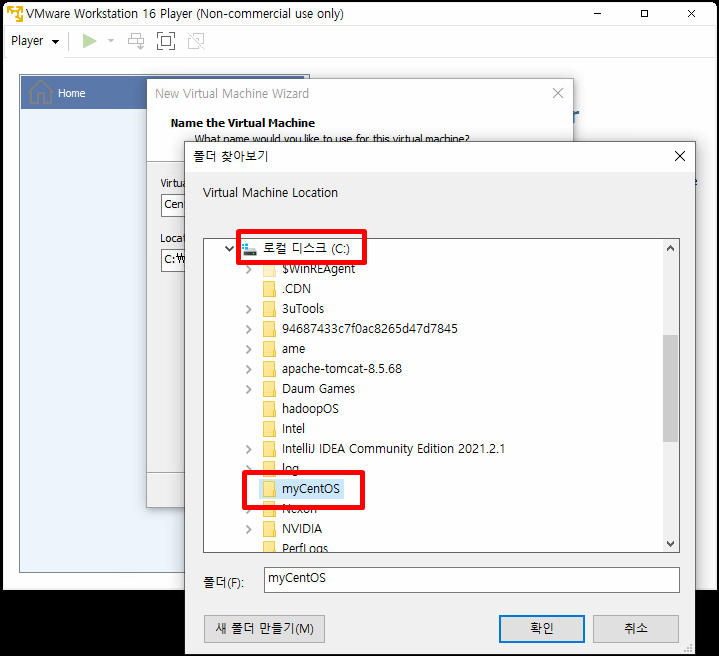
아까 만든 myCentOS 폴더를 불러옵니다.
이렇게 따로 파일을 만들어서 하는 게 지울 때 편하기 때문에 위치를 변경해 저장해 줍니다.

위에 이름과 경로를 확인하고 다음으로 넘어갑니다.

다음으로 넘어갑니다.

커스터마이징 하드웨어 클릭해 줍니다.

메모리 체크를 합니다.

프로세스 코어도 2로 올려주고 완료합니다.
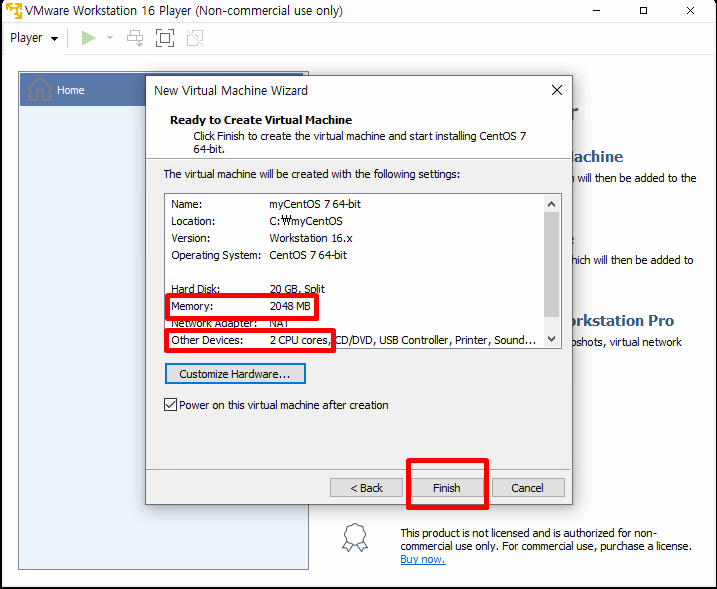
메모리랑 코어 확인하고 마지막으로 피니쉬 버튼을 눌러줍니다.

이렇게 설치가 진행되는데 이때, 대문자 I 를 눌러주면 바로 설치가 시작됩니다.

한국어로 설정해 주고 계속 진행을 눌러줍니다.
아래 창 뜨는건 x 눌러줘도 상관이 없으니 꺼둡니다.
지금 설정하는 건 한국어로 다운로드를 하겠다는 것이 아니라 한국어로 설명을 한다는 설정입니다.

날짜&시간을 아시아/서울 확인해 줍니다.
소프트웨어 선택은 최소 설치 확인해 줍니다.
( 미니멀 버전을 다운로드 했기 때문에 최소 설치로 나옵니다.) 자동 파티션 설정 선택을 눌러줍니다.

완료 버튼을 눌러줍니다.

KDUMP는 백업을 위한 공간인데 개인이 쓰기엔 비효율적이라 비활성화를 위해 덤프에 들어갑니다.

kdump 활성화 체크를 풀어주고 완료를 눌러줍니다.

네트워크 및 호스트로 들어가줍니다.

호스트 네임을 찾기 편하게 바꿔주고 이더넷 연결을 켜줍니다.
그 후, 설정을 눌러줍니다.

DHCP 는 IP 동적 할당입니다.
DHCP가 적용되서 자동으로 IP를 부여해줍니다.
회사에서는 자동으로 안 쓰고 다 IP를 설정해 줘야 합니다.

IPv6(128비트)는 무시로 해 줍니다.
IPv4(32비트)를 사용했는데 IP를 할당할 수 있는 수가 부족하게 되어 IPv6로 바꾸어줬습니다.
하지만 IPv6를 사용하지 않습니다.
왜냐하면 기존 장비들이 모두 IPv4로 만들어졌기 때문입니다.
IPv6를 쓰려면 장비를 다 교체해 야 하는데 교체하려면 돈도 많이 들고 에러가 발생했을 때 책임 질 사람도 없고 해서 개발은 됐으나 아직 잘 안 쓰고 있습니다.
IPv4 → IPv6 변환하는 장비도 개발되어 있으나 장애가 발생 했을 때 해결하기 애매해서 기업들인 다 IPv4를 사용하고 있습니다.
IPv6는 일부 사물인터넷 ( 센서네트워크, usn, Wsn, IoT )에 사용하고 있습니다.
설정 후 저장을 눌러준다.
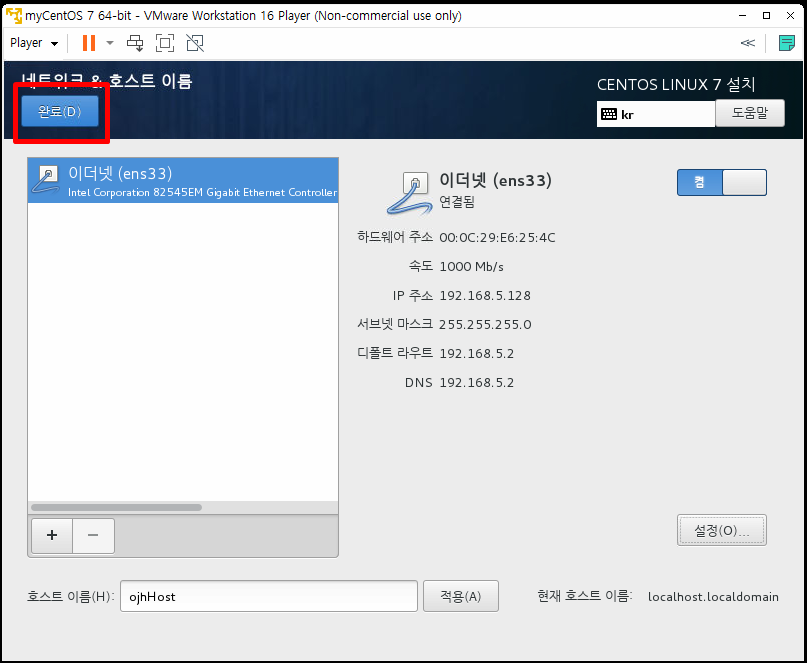
완료를 눌러줍니다.

설치 시작을 눌러줍니다.

루트 암호를 먼저 설정해 줍니다.

암호를 간단하게 설정해 주고 완료를 눌러줍니다.
암호는 간단하게 1234로 설정해 줬습니다.

사용자 생성을 눌러줍니다.

이름과 관리자 체크해 주고 암호를 설정한 뒤 완료를 눌러줍니다.

설정 완료를 눌러줍니다.

재부팅을 눌러줍니다.
CentOS 설치 완료 후 동작 확인

로그인이 정상적으로 된 모습입니다.

종료할 땐 반드시 셧 다운 게스트를 눌러줘 종료를 해 줍니다.
'DevOps > CentOS' 카테고리의 다른 글
| [CentOS] : MongoDB 간단 정의 및 yum을 통한 설치와 설정 셋팅 (0) | 2022.03.17 |
|---|
댓글